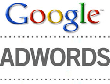- Từ khóa dùng để quảng cáo trên google là gì?
- Tại sao bạn nên quảng cáo website trên google?
- Tại sao bạn nên chọn VNPEC để quảng cáo google cho website, sản phẩm của bạn?
- Vị trí Q.Cáo công ty của tôi ở đâu trên google?
- Khi nào Q.Cáo của tôi được chạy trên google?
- Video clips giới thiệu về quảng cáo trên google?
- Lượt xem 4355 lần
Thay áo mới cho windows
- (07:50:58 | Thứ năm, 02/12/2010)Ribbon là giao diện phần mềm mà thanh công cụ có các nhóm chức năng được gộp vào trong từng tab riêng biệt. Bạn có thể bắt gặp giao diện này ở bộ Office 2007 và 2010 của Microsoft.
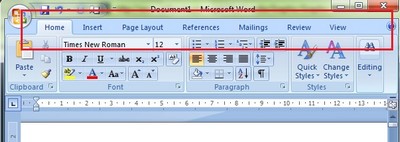
Với giao diện Ribbon, người dùng có thể chọn lựa và sử dụng các công cụ cần thiết trên phần mềm được dễ dàng và thuận tiện hơn. Đó là lý do ngày nay các ứng dụng mới đều có xu hướng thiết kế theo kiểu giao diện này.
Vậy còn những công cụ quen thuộc sẵn có trên Windows, sẽ như thế nào nếu chúng được mang giao diện Ribbon? Không chỉ giúp người dùng thuận tiện hơn, những công cụ quen thuộc với dáng vẻ mới hiện đại chắc hẳn sẽ giúp Windows trở nên độc đáo và cá tính hơn rất nhiều.
Phần mềm xem ảnh với giao diện Ribbon:
Phần mềm xem ảnh mặc định của Windows khá đơn giản, với các nút chức năng bên dưới và các tùy chọn ở bên trên.
Imagepad là phần mềm miễn phí, với giao diện Ribbon mới mẻ và hiện đại, sẽ là một sự thay thế cho ứng dụng xem ảnh mặc định của Windows.
Download Imagepad tại đây. (Phần mềm yêu cầu hệ thống phải cài đặt .NET Framework 4.0 trước khi sử dụng, download tại đây).
Sau khi download, giải nén và kích hoạt file Imagepad.exe để sử dụng ngay mà không cần cài đặt.
Ngoài ra, như chúng ta đã biết, phần mềm xem ảnh mặc định của Windows Vista/7 chỉ có thể hiển thị khung hình đầu tiên của ảnh động, do vậy, khi xem ảnh động trên 2 hệ điều hành này, bạn chỉ có thể xem được hình ảnh tĩnh. Imagepad đã khắc phục được tình trạng này, giúp bạn có thể xem hình ảnh động bình thường trên Windows.
Để xem một hình ảnh với Imagepad, từ tab Tools, bạn nhấn Open, rồi chọn hình ảnh muốn hiển thị.

Đánh dấu vào tùy chọn Auto Size để hình ảnh phù hợp với kích cỡ cửa sổ của phần mềm. Ngoài ra, các chức năng về thao tác chỉnh sửa hình ảnh cũng có thể tìm thấy ở tab Tools.
Để sử dụng Imagepad làm phần mềm xem ảnh mặc định trên Windows, bạn có thể sử dụng cách thức sau:
- Kích chuột phải vào hình ảnh cần xem (định dạng jpg, bmp, gif, png…), chọn ‘Open with’ -> ‘Choose default program’.
- Nhấn Browser từ hộp thoại hiện ra, tìm đến vị trí chứa file Imagepad.exe đã giải nén được ở trên.
- Đánh dấu vào tùy chọn ‘Always use the selected program to open the kind of file’ rồi nhấn OK để xác nhận.
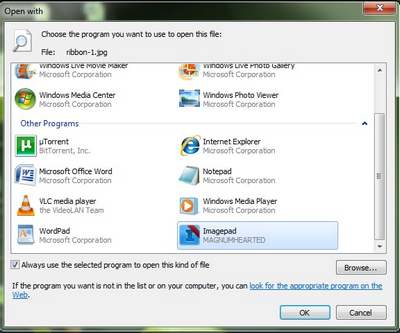
Vì phần mềm đang trong quá trình thử nghiệm, nên có thể gặp phải một số lỗi trong quá trình sử dụng. Tuy nhiên, với giao diện mới lạ và độc đáo, đặc biệt đã khắc phục được hạn chế xem ảnh động, Imagepad là sự lựa chọn phù hợp cho phần mềm xem hình ảnh trên Windows.
Notepad với giao diện Ribbon:
Notepad là công cụ soạn thảo văn bản đơn giản và sẵn có của Windows, cho phép bạn ghi lại những nội dung ngắn. Giao diện Notepad rất đơn điệu và buồn tẻ.
FluentNotepad là phần mềm miễn phí, sẽ mang một “sức sống” mới đến cho Notepad. Với giao diện Ribbon bóng bẩy và các nút chức năng, Notepad sẽ trông giống với giao diện của Word, hơn là giao diện nhàm chán vốn có của Notepad.
Ấn tượng đầu tiên, đó là giao diện của FluentNotepad rất giống với Word 2010, đẹp mắt và bóng bẩy. Với những chức năng soạn thảo, định dạng (font chữ, cỡ chữ…) và tùy chỉnh văn bản ở tab Home.
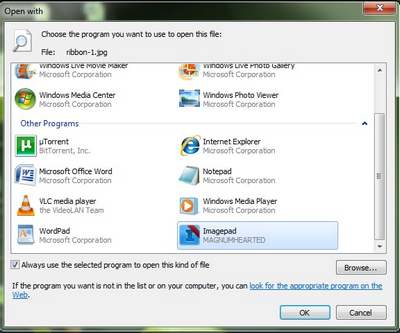
Tại tab File, bạn có thể chọn để mở file, lưu file hoặc tạo file mới. Những file được tạo ra bởi FluentNotepad có thể mở được trên phiên bản Notepad thông thường của Windows và ngược lại.
Bạn cũng có thể thay đổi giao diện của FluentNotepad để trở nên đẹp mắt hơn. Để thực hiện điều này, từ tab File, chọn Options -> Themes. Hiện có 3 loại giao diện với 3 màu sắc khác nhau (bạc, đen và xanh) để người dùng lựa chọn.
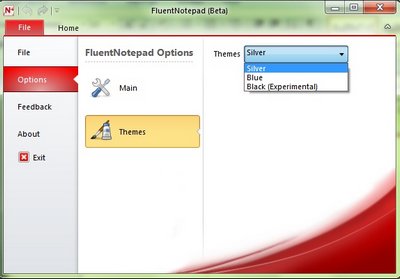
Với FluentNotepad, bên cạnh phần mềm Word quen thuộc, bạn có thêm một công cụ soạn thảo văn bản với giao diện đẹp mắt và chuyên nghiệp, và chắn hẳn một khi đã sử dụng, bạn sẽ quên đi phiên bản Notepad nhàm chán sẵn có của Windows.
Paint với giao diện Ribbon:
Tương tự như Notepad, Paint là công cụ mặc định, với những chức năng đơn giản để chỉnh sửa và biên tập hình ảnh.
Paint trên Windows cũng đã được trang bị menu Ribbon, tuy nhiên với Windows XP và Vista thì chưa. Ngoài ra, Paint vẫn còn cung cấp hạn chế các tính năng để sử dụng.
PaintRibbon là phần mềm miễn phí, mô phỏng chức năng của Paint, nhưng được cải tiến và mở rộng thêm những tính năng chỉnh sửa ảnh hữu ích khác (đặc biệt tính năng hỗ trợ chỉnh sửa ảnh theo layer), và giao diện Ribbon độc đáo.
Giao diện của PaintRibbon rất chuyên nghiệp, với tùy chọn lớp (layer) và các chức năng chỉnh sửa ảnh trên các tab. Phần mềm cũng cung cấp tính năng Screenshot, cho phép chụp ảnh màn hình, và dán nội dung lên PaintRibbon.
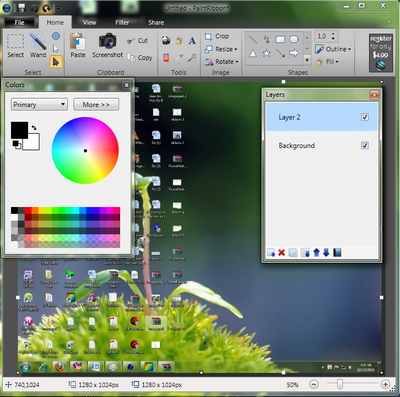
Đặc biệt, PaintRibbon còn cung cấp tính năng cho phép chia sẻ hình ảnh (qua các mạng xã hội, các dịch vụ upload ảnh…) ngay từ trên phần mềm. Để sử dụng tính năng này, bạn chọn tab Share, và chọn dịch vụ chia sẻ hình ảnh tương ứng. Tại tab này, bạn cũng có thể thiết lập để hình ảnh đang chỉnh sửa trở thành hình nền của desktop.
Lưu ý: bạn phải lưu hình ảnh đang chỉnh sửa trước khi chia sẻ hay sử dụng để làm wallpaper.
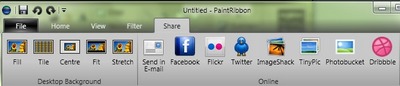
3 công cụ trên, chức năng có lẽ không quá mới, nhưng với giao diện mới và mang nét hiện đại, chắc hẳn sẽ thay thế xứng đáng cho những công cụ sẵn có của Windows vốn đã quá quen thuộc và nhàm chán. Những công cụ trên không chỉ hữu ích vì có tính năng cải tiến mà còn giúp Windows trở nên độc đáo và ấn tượng hơn.
- Các bài viết cùng danh mục
- Buffalo ra mắt USB Flash với kết nối USB 3.0
- Facebook được cấp quyền sở hữu thương hiệu cho “Face”
- Microsoft và cuộc chiến chống phần mềm lậu
- Samsung RF510 – MTXT 15,6 inch nền tảng Calpella
- Tuyển tập máy tính xách tay xuất sắc năm 2010
- Xem 3 máy tính bảng Acer “đọ dáng”
- Biến hóa để tạo trang chủ trình duyệt web độc đáo
- Tự động thay đổi giao diện Windows theo điều kiện thời tiết
- Họ nói gì về Samsung Galaxy Tab?
- Laptop hay trợ thủ đắc lực?
-

Android 6.0 sẽ có tên gọi Key Lime Pie?
Key Lime Pie, tên một món bánh tráng miệng tại Mỹ, sẽ là cái tên mà Google dự định đặt cho hệ điều hành mới nhất của mình trong tương lai, mà khả năng đó sẽ là phiên bản Android 6.0. Kỹ sư cao cấp Google tiết lộ Android 5.0 ra mắt vào mùa thu

Cấm nhập khẩu điện thoại, máy tính bảng cũ từ ngày 1/9
Bộ Thông tin và Truyền Thông vừa công bố danh mục các sản phẩm CNTT đã qua sử dụng cấm nhập khẩu vào Việt Nam từ ngày 1/9 tới.
-
- Châu Á chiếm gần nửa số người dùng Internet toàn cầu
- Gặp gỡ nhà đồng sáng lập bí ẩn của Facebook
- Gặp CEO Microsoft chuẩn bị nói lời từ biệt CES
- Cậu bé 16 tuổi trở thành ngôi sao lớn nhất Internet
- Những sự kiện công nghệ nổi bật tuần cuối của tháng 11
- Google gây sốc khi tiết lộ FBI thường xuyên bí mật theo dõi người dùng